At Timely, stellen we locatie-eigenaren in staat de werktijden van hun locatie moeiteloos te beheren met behulp van onze intuïtieve software voor locatiebeheer. Met Timely, werktijden instellen voor uw Weergave ruimteschema is naadloos en stroomlijnt boekingen voor u en uw klanten. In deze handleiding gaan we dieper in op de voordelen van Timely's ruimtewerktijdenfunctie en begeleidt u bij het instellen ervan op uw dashboard. Laten we beginnen!
1. Voordelen van het gebruik van werktijden voor ruimteplanning
Een van de belangrijkste aspecten van het beheren van elke locatie – of het nu een conferentiecentrum, een coworkingruimte of een gemeenschapsruimte is – is ervoor zorgen dat uw boekingssysteem georganiseerd en toegankelijk is. Door de werktijdenfunctie in te schakelen, kunt u uw planningsproces moeiteloos stroomlijnen en zowel u als uw klanten een naadloze ervaring bieden. Voordelen zijn onder meer:
- Schonere weergave: Door werktijden te definiëren, ziet uw ruimteplanningsweergave er overzichtelijker en minder rommelig uit, waardoor het voor klanten gemakkelijker wordt om in één oogopslag de beschikbare tijdvakken te zien.
- Beperkte zoekopdracht: Doordat specifieke tijdsbereiken worden weergegeven, kunnen klanten snel beschikbare slots vinden die aansluiten bij hun planningsbehoeften, waardoor ze tijd besparen en het boekingsproces worden vereenvoudigd.
- Verbeterde gebruikerservaring: Het bieden van een schonere en meer georganiseerde Space Schedule View verbetert de algehele gebruikerservaring, wat leidt tot een hogere klanttevredenheid en meer boekingen.
2. Hoe u werktijden voor ruimtes instelt op het dashboard
Nu u de voordelen kent van het instellen van Werktijden voor uw ruimteschemaweergave, gaan we verder met het instellen ervan:
- Meld u aan bij uw Timely account.
- Navigeer naar het hoofdnavigatiemenu en klik op locaties.
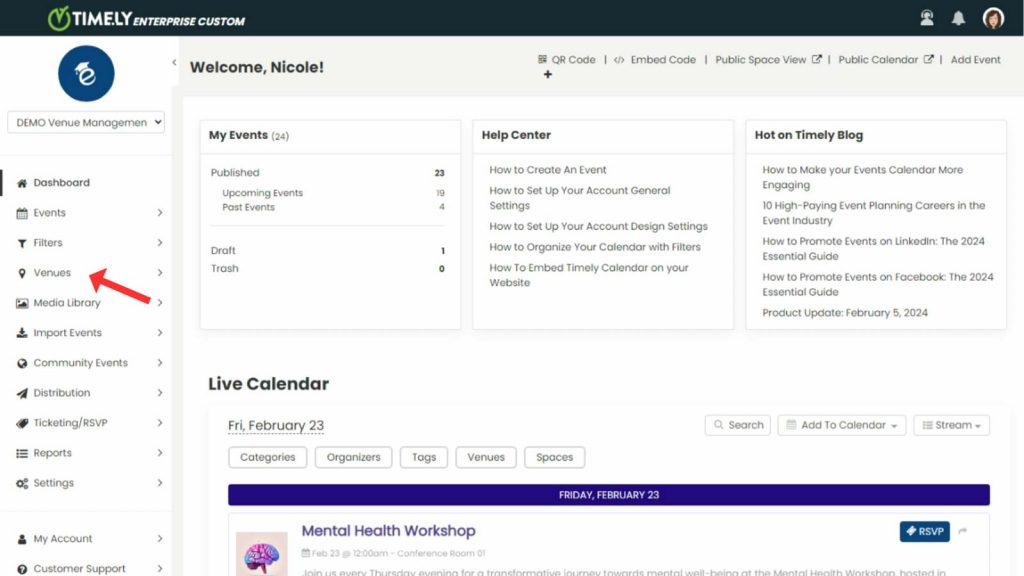
- Selecteer vervolgens de optie Instellingen in het menu of aan de rechterkant.
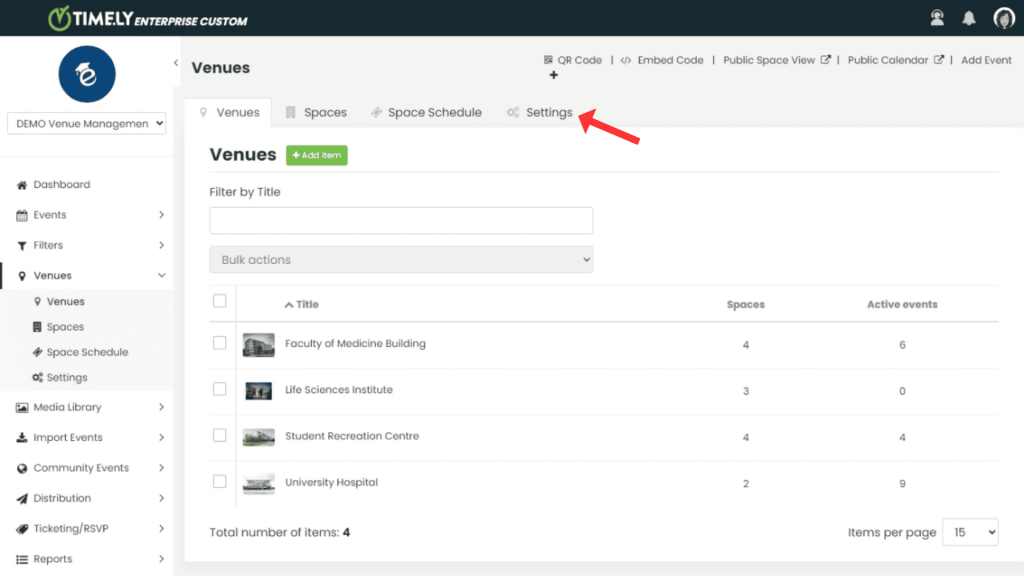
- Controleer de optie Toon alleen de werkuren in de planningsweergave. Dit zorgt ervoor dat het schema alleen de opgegeven werkuren weergeeft. Eenmaal aangevinkt, kunt u voor al uw locaties en ruimtes de dagen, begin- en einduren selecteren voor de standaardwerktijden.

- Klik ten slotte op Bespaar knop om de informatie op te slaan.
3. Hoe uw publiek de werktijden van uw locaties en ruimtes zal zien
Hier ziet u hoe u de werkuren kunt bekijken wanneer u deze functie inschakelt.
- Meld u aan bij uw Timely account.
- Klik op de Zicht op de openbare ruimte snelkoppeling in de rechterbovenhoek van uw scherm.

- Een nieuw tabblad wordt geopend in uw browser en toont uw Timely's zelfstandige ruimteweergave. Selecteer in de rechterbovenhoek de Programma uitzicht.
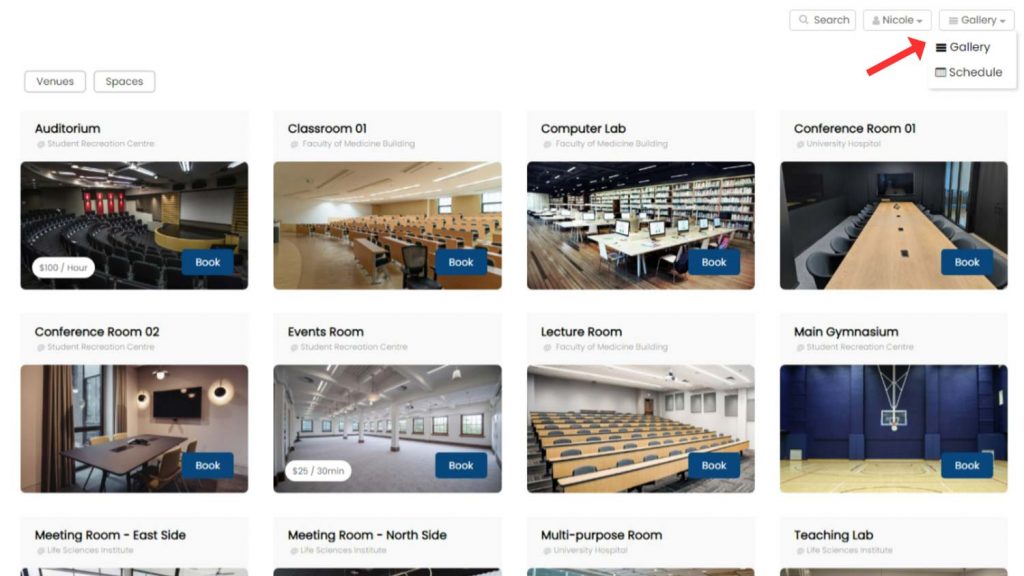
- Door werktijden in te schakelen, toont de Space Schedule View alleen de door u gekozen begin- en eindtijden op het scherm, waardoor u een duidelijk beeld krijgt van de beschikbare slots.
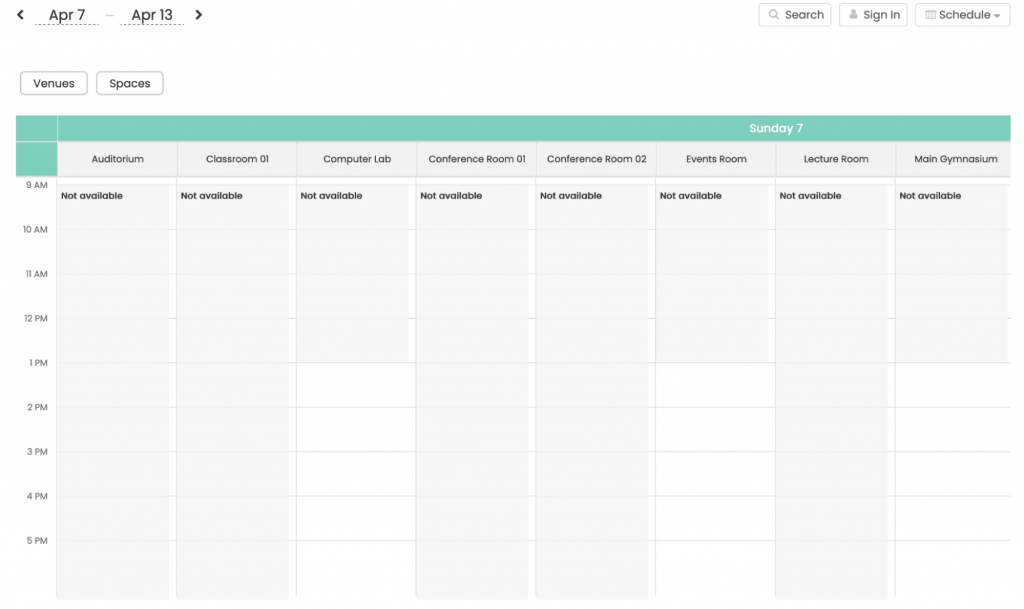
Het moeiteloos beheren van de beschikbaarheid van ruimte is cruciaal voor succesvol locatiebeheer. Met Timelykunt u een naadloze boekingservaring voor uw klanten garanderen en tegelijkertijd het gebruik van uw locatieruimtes optimaliseren. Bepaal ten slotte uw werktijden en verbeter uw locatiebeheer met Timely's intuïtieve functies.
Extra hulp nodig?
Voor verdere begeleiding en ondersteuning kunt u terecht op onze Klantenservice. Als u vragen heeft of hulp nodig heeft, aarzel dan niet om contact op te nemen met ons klantensuccesteam. Open eenvoudigweg een supportticket van uw Timely dashboard van de account.
Indien u extra hulp nodig heeft bij de implementatie en het gebruik Timely evenementenbeheersysteem, we helpen u graag verder. Ontdek alle professional services, wij u kunnen bieden, en Neem contact met ons op bereiken van jouw doelen